今日、1,000 を超える Android アプリが Windows 11 に移行しました
Android 用 Windows サブシステムが登場 Microsoft が昨年 Windows 11 を発表したとき、Android アプリは新しいオペレーティング システムで実行されると述べていました。残念ながら、リリースが間に合わず、結局今年後半に Insider に公開されることになりました。当初は、Microsoft と Amazon が厳選した 50 個のアプリのみが提供されます。ハードウェア要件を満たしていれば誰でも使用できるようになり、1,000 を超えるアプリケーションが提供されるようになりました。私のものは、Insider がテストできる小さなサブセットを大幅に拡張したものですが、それでも Amazon アプリストアの小さな部分です。私は、開発者がアプリを提出してWindows上で問題なく使用できるようになるのはいつになるのか尋ねたところ、Amazonの広報担当者は、同社はできるだけ早くそれに向けて取り組んでいると述べた。 Windows 11 で Android アプリの使用を開始するには、Microsoft Store -> ライブラリ -> アップデートの確認に移動します。ストアアプリが更新され再起動されると、Amazon アプリストアを検索できるようになります。 Windows 11 はタスクバーにいくつかの Windows 10 機能を追加 Windows 11 に欠けていると人々が感じている重要な機能の 1 つは、2 番目のモニターに時計を表示する機能です。新しいオペレーティング システムが比較的短期間で開発されたため、これは普及しなかった機能です。さて、戻ってきました。 2 台目のモニターをお持ちの場合は、今後の時刻と日付が表示されます。 Windows 11 のもう 1 つの Windows 10 機能は、タスクバーの天気です。これは、Microsoft が News and Interests を開始したときに Windows 10 に追加されました。 Windows 11 では、ニュースと興味はウィジェットに置き換えられましたが、天気指標としてのニュースと興味へのエントリ ポイントはなくなりました。今は戻ってきました。奇妙なことに、ウィジェットが画面の左下隅に移動します。これは、Microsoft が Windows 11 ですべてをタスクバーに配置した後では奇妙な動きのように感じられます。右下隅にあるマッスルメモリーが必要な場合は、おそらくスタートボタンです。最後はタスクバーのミュート/ミュート解除ボタンですが、これは明らかに通話用です。さらに、タスクバーのアイコンにマウスを移動すると、ウィンドウを共有できます。新しいタスク バーの機能は、今月のプレビュー アップデートをインストールすると誰でも利用できます。オプトインしない場合は、来月のパッチ火曜日アップデートで入手できます。新しいメディア プレーヤーとメモ帳アプリ Microsoft が Windows 11 向けにレガシー アプリの最新化を続ける中、内部関係者以外もついに新しいメディア プレーヤーとメモ帳アプリを入手できるようになりました。 Microsoftによれば、新しいメディアプレーヤーアプリには、すべての音楽を自動的にインポートするフル機能の音楽ライブラリがあるという。 Windows 11 の新しいメモ帳 メモ帳の最大の新機能は、デフォルトでシステム テーマを使用するダーク モードです。 Microsoftはまた、メニューは元々それほど複雑ではないものの、メニューをよりシンプルにしているとも述べている。メモ帳はその複雑さでは知られていません。実際には全く逆です。 Notepad のシンプルさは、ユーザーが忠実な理由の 1 つです。新しいアプリの使用を開始するには、Microsoft Store で更新プログラムを確認してください。手順に従って Android アプリを入手した場合、これらの新しいアプリはプロセス中に自動的にインストールされます。レドモンドの同社は、今後、Windows 11の新機能をかなりの頻度でリリースするとも述べた。今後も年に 1 回のメジャーな機能アップデートを要求しますが、エクスペリエンス パックを通じて新機能を削除することは、それほど大きな混乱にはならないはずです。
以上が今日、1,000 を超える Android アプリが Windows 11 に移行しましたの詳細内容です。詳細については、PHP 中国語 Web サイトの他の関連記事を参照してください。

ホットAIツール

Undresser.AI Undress
リアルなヌード写真を作成する AI 搭載アプリ

AI Clothes Remover
写真から衣服を削除するオンライン AI ツール。

Undress AI Tool
脱衣画像を無料で

Clothoff.io
AI衣類リムーバー

Video Face Swap
完全無料の AI 顔交換ツールを使用して、あらゆるビデオの顔を簡単に交換できます。

人気の記事

ホットツール

メモ帳++7.3.1
使いやすく無料のコードエディター

SublimeText3 中国語版
中国語版、とても使いやすい

ゼンドスタジオ 13.0.1
強力な PHP 統合開発環境

ドリームウィーバー CS6
ビジュアル Web 開発ツール

SublimeText3 Mac版
神レベルのコード編集ソフト(SublimeText3)

ホットトピック
 1677
1677
 14
14
 1431
1431
 52
52
 1334
1334
 25
25
 1280
1280
 29
29
 1257
1257
 24
24
 CrystalDiskmarkとはどのようなソフトウェアですか? -crystaldiskmarkの使い方は?
Mar 18, 2024 pm 02:58 PM
CrystalDiskmarkとはどのようなソフトウェアですか? -crystaldiskmarkの使い方は?
Mar 18, 2024 pm 02:58 PM
CrystalDiskMark は、シーケンシャルおよびランダムの読み取り/書き込み速度を迅速に測定する、ハード ドライブ用の小型 HDD ベンチマーク ツールです。次に、編集者が CrystalDiskMark と Crystaldiskmark の使用方法を紹介します。 1. CrystalDiskMark の概要 CrystalDiskMark は、機械式ハード ドライブとソリッド ステート ドライブ (SSD) の読み取りおよび書き込み速度とパフォーマンスを評価するために広く使用されているディスク パフォーマンス テスト ツールです。 ). ランダム I/O パフォーマンス。これは無料の Windows アプリケーションで、使いやすいインターフェイスとハード ドライブのパフォーマンスのさまざまな側面を評価するためのさまざまなテスト モードを提供し、ハードウェアのレビューで広く使用されています。
 Win11のタスクバーを黒くするにはどうすればいいですか? Win11で黒いタスクバーを設定する方法の紹介
Apr 22, 2024 pm 06:40 PM
Win11のタスクバーを黒くするにはどうすればいいですか? Win11で黒いタスクバーを設定する方法の紹介
Apr 22, 2024 pm 06:40 PM
友達の中には、コンピューターの暗い壁紙を変更した後にタスクバーを黒くしたいという人もいますが、その方法がわかりません。以下で具体的な方法を見てみましょう。 1. タスクバーの何もない領域を右クリックし、「タスクバーの設定」を選択します。 2. タスクバーの設定ウィンドウで、「外観」タブを見つけてクリックします。 3. [外観] タブで [タスクバーの背景] オプションを見つけ、ドロップダウン メニューをクリックします。 4.「黒」を選択します。 5. 「タスクバーの設定」ウィンドウを閉じます。タスクバーの美化 Xiaozhi Eye Protector は、非常に使いやすい win11 の透明なタスクバー ツールです。タスクバーの透明性、タスクバーの美化、およびタスクバーのインターフェイスを美しくするための複数のスタイルをサポートし、コンピューターのインターフェイスをより美しくします。今すぐダウンロード) Xiaozhi Eye Protection
 Win7 のタスクバーにアイコンが表示されない場合はどうすればよいですか。コンピューターのタスクバーのアイコンが消える問題を解決するにはどうすればよいですか?
Jun 09, 2024 pm 01:49 PM
Win7 のタスクバーにアイコンが表示されない場合はどうすればよいですか。コンピューターのタスクバーのアイコンが消える問題を解決するにはどうすればよいですか?
Jun 09, 2024 pm 01:49 PM
最近、Win7システムを使用している多くのユーザーは、タスクバーのアイコンが突然消えて操作が非常に不便になり、問題を解決する方法がわからないことに気づきました。この記事では、タスクバーが消えた問題を解決する方法を紹介します。 Win7 システムのアイコン。原因の分析 このような状況が発生した場合は、通常 2 つの状況が考えられます。1 つは、コンピューターのタスク バーが実際には消えず、単に隠れているだけである場合、もう 1 つはタスク バーが実際に消えている場合です。方法 1: 1. 最初に確認する必要がある状況があります。つまり、マウスを画面の下部に置くと、タスクバーが表示されます。タスクバー上でマウスを直接クリックして、「プロパティ」を選択します。 」。 2. 表示されるダイアログ ボックスで、[タスクバーを非表示にする] オプションの & をクリックします。
 CrystalDiskinfo 使い方チュートリアル ~CrystalDiskinfo とは何ですか?
Mar 18, 2024 pm 04:50 PM
CrystalDiskinfo 使い方チュートリアル ~CrystalDiskinfo とは何ですか?
Mar 18, 2024 pm 04:50 PM
CrystalDiskInfo は、コンピュータのハードウェア デバイスをチェックするためのソフトウェアです。このソフトウェアでは、読み取り速度、転送モード、インターフェイスなど、自分のコンピュータのハードウェアをチェックできます。では、これらの機能に加えて、CrystalDiskInfo の使い方と、CrystalDiskInfo とは何なのかを整理してみましょう。 1. CrystalDiskInfo の起源 コンピュータ ホストの 3 つの主要コンポーネントの 1 つであるソリッド ステート ドライブは、コンピュータの記憶媒体であり、コンピュータのデータ ストレージを担当します。優れたソリッド ステート ドライブは、ファイルの読み取りを高速化し、消費者エクスペリエンスに影響を与えます。消費者は新しいデバイスを受け取ると、サードパーティ ソフトウェアまたは他の SSD を使用して、
 win11のタスクバーをクリックしても反応しない・使えない問題の解決方法
May 09, 2024 pm 06:43 PM
win11のタスクバーをクリックしても反応しない・使えない問題の解決方法
May 09, 2024 pm 06:43 PM
Windows 11システムにアップグレードした後、多くのユーザーがタスクバーをクリックできないという問題に遭遇しました。これは生活や仕事に大きな影響を及ぼします。では、具体的にどのように解決すればよいでしょうか。以下を見てみましょう!方法 1 1. まず、キーボードの Ctrl+Shift+Esc ショートカット キーを押して、タスク マネージャーを開きます。 2. 次に、左上隅の「ファイル」をクリックし、「新しいタスクの実行」を選択します。 3. 開いたら、コントロールに入り、Enter キーを押してコントロール パネルに入ります。 4. 時間と地域を見つけて、日付と時間を変更することを選択します。 5. 時刻を9月4日以降に変更し、設定完了後自動時刻同期をオフにして、コンピュータを再起動します。 6. 再起動後、時刻設定を再入力し、インターネット時刻の選択に進みます。
 Win11 タスクバーを完全に透明に設定するにはどうすればよいですか? Win11 タスクバーを 100% 透明に設定するための詳細ガイド
May 09, 2024 pm 01:22 PM
Win11 タスクバーを完全に透明に設定するにはどうすればよいですか? Win11 タスクバーを 100% 透明に設定するための詳細ガイド
May 09, 2024 pm 01:22 PM
Windows 11 は、新しいインターフェイス設計と操作方法を採用しており、タスクバーを完全に透明に設定するのが習慣となっています。以下を見てみましょう!基本設定 1. タスクバーの空白部分を右クリックし、「タスクバーの設定」を選択します。 2. [個人用設定] タブで、[テーマ] オプションを見つけます。 3. 一番下までスクロールして、「透明度」オプションを見つけます。 4. 「透明度」スライダーを右端に調整して、タスクバーを完全に透明に設定します。サードパーティ ツール Xiaozhi Eye Protection は、画面のブルーライトを効果的にフィルタリングし、Eye Protection Wizard や Eye Protection Guardian と比較して、色に敏感なグループのニーズを満たすさまざまな目の保護の色調整を提供します。一日中いつでも目の保護が必要です。
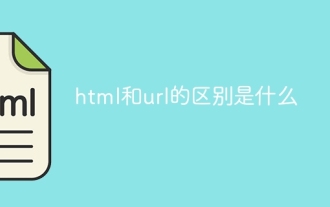 htmlとurlの違いは何ですか
Mar 06, 2024 pm 03:06 PM
htmlとurlの違いは何ですか
Mar 06, 2024 pm 03:06 PM
相違点: 1. 定義が異なります。URL はユニフォーム リソース ロケーターであり、HTML はハイパーテキスト マークアップ言語です。 2. HTML には多数の URL を含めることができますが、URL 内に存在できる HTML ページは 1 つだけです。 3. HTML は is を指します。 Web ページ、url は Web サイトのアドレスを指します。
 Windows 11システムでタスクバーのサイズを変更できない問題を解決する方法
Apr 17, 2024 pm 06:40 PM
Windows 11システムでタスクバーのサイズを変更できない問題を解決する方法
Apr 17, 2024 pm 06:40 PM
最近、一部の Windows 11 ユーザーは、特にタスク バーのサイズを拡大または縮小したい場合に、タスク バーのサイズを個人の好みに応じて自由に拡大縮小できないことに気づきました。これらのユーザーが直面する問題を解決するために、この記事では、Windows 11 システムでタスクバーのサイズを調整できない問題に焦点を当て、関連する解決策を提供します。操作方法 1. 左下のタスクバーのスタートをクリックし、上の検索ボックスに「レジストリエディタ」と入力して開きます。 2. 新しいインターフェースに入ったら、左側の列の「HKEY_CURRENT_USERSoftwareMicrosoftWindowsCurrentVersionExpl」をクリックします。



